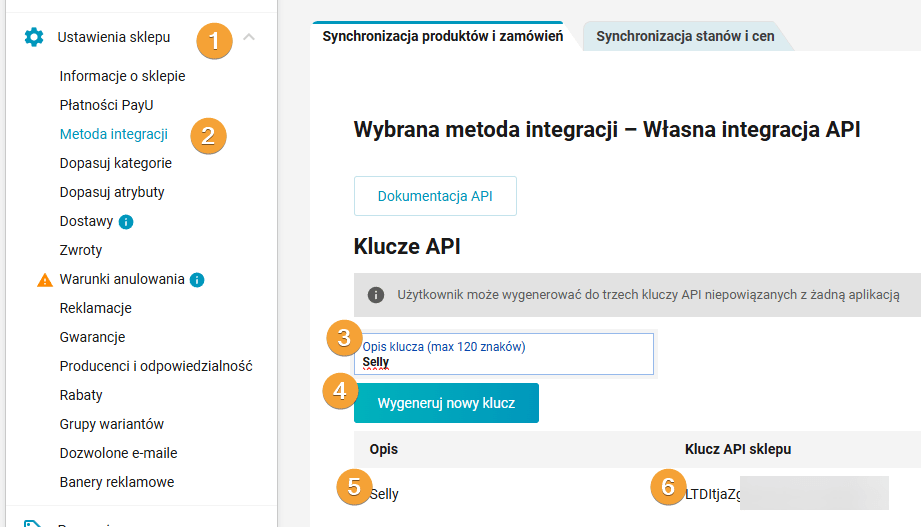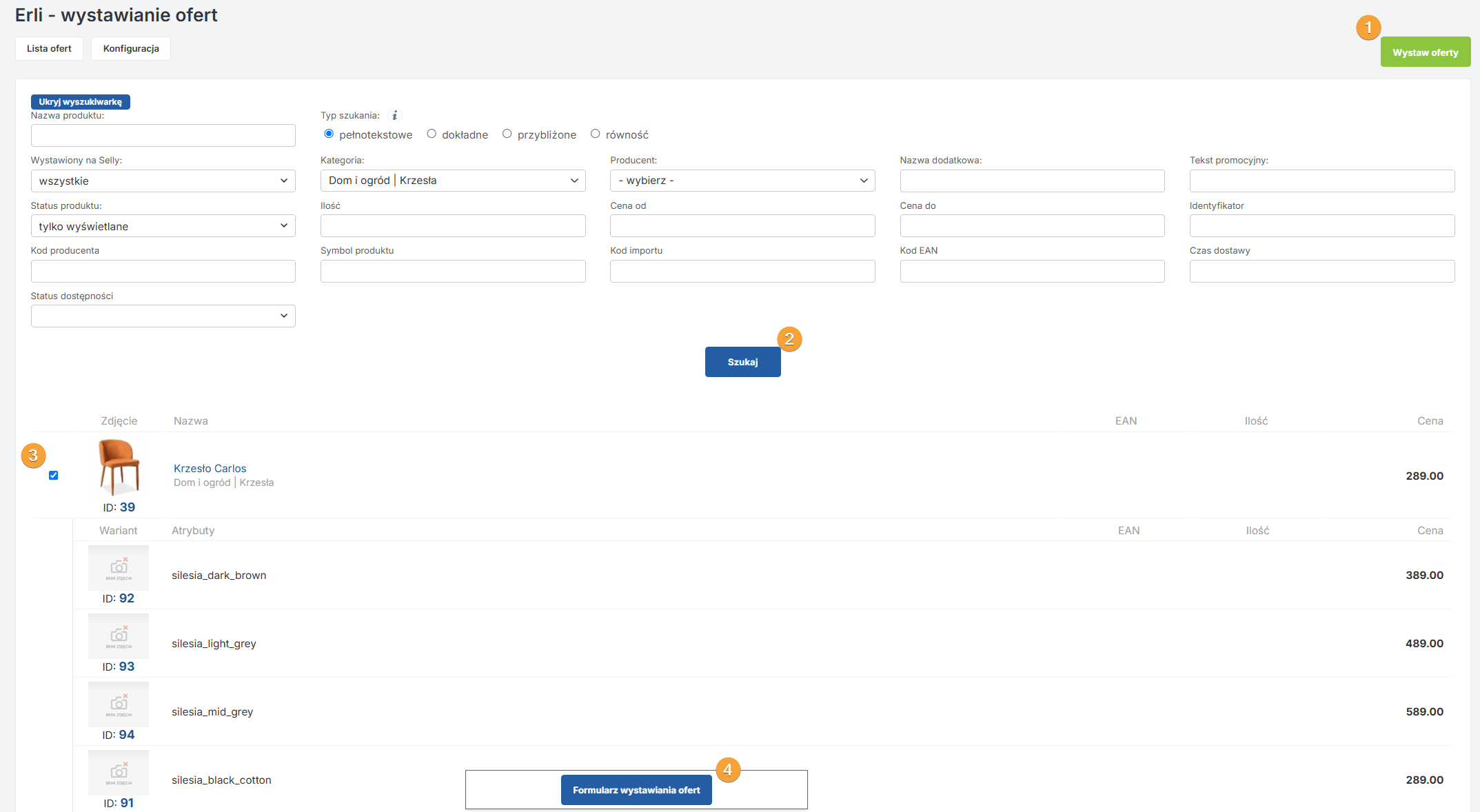Marketplace
Moduł marketplace zapewnia wygodne zarządzanie integracjami z platformami sprzedażowymi, umożliwiając łatwą obsługę w jednym miejscu. Aktualnie wspiera integracje z:
- Empik
- Erli
- Dodatkowo, istniejąca integracja z Allegro została przeniesiona do nowego modułu, co upraszcza dostęp do wszystkich marketplace’ów w jednym panelu (jednak jej funkcjonalności nie zostały zmienione)
Lista ofert
Możliwość aktualizacji cen wystawionych ofert,
Możliwość zakończenia/usunięcia wystawionych ofert z Marketplaces,
Możliwość wystawienia podobnych ofert dla zakończonych/usuniętych ofert,
Możliwość przedłużenia ofert – czas o jaki zostanie przedłużona oferta można skonfigurować w zakładce Konfiguracja.
W zależności od integracji, akcje zostaną zakolejkowane i wykonane w tle, więc zmiany nie zostaną pokazane natychmiastowo. (Kolejka zadań lub zadanie cron wykonywane co 5 minut).
Konfiguracja
· Możliwość skonfigurowania wielu kont Marketplace,
· Wymagane mapowanie statusów zamówień,
· Mapowanie kurierów – brak zmapowania sprawi, że list przewozowy zostanie dodany jako „Transport własny”,
Konfiguracja ofert:
- Możliwość włączenia automatycznej aktualizacji cen ofert oraz ilości wystawionych produktów na podstawie wartości w sklepie,
- Możliwość ustawienia mnożnika dla cen, według których będzie dokonywana aktualizacja cen, to ustawienie ustawia również domyślnie przemnożone ceny na formularzu wystawiania ofert,
- Możliwość ustawienia domyślnego czasu trwania ofert,
- Możliwość ustawienia kategorii domyślnej dla produktów spoza bazy sklepu. System pobiera wszystkie zamówienia, jeśli produkt pochodzi z oferty niewystawionej z modułu Marketplace produkt zostanie utworzony (lub zaktualizowany jeśli już wcześniej został utworzony) w ukrytej kategorii (brak przypisania kategorii utworzy nową).
Wystawianie ofert
Wyszukiwarka pozwala na wskazanie, jakie produkty zostaną wysłane do formularza ofert
Wymagania co do produktów:
Empik wymaga, aby produkt (EAN) istniał w katalogu EmpikPlace.
Formularz ofert
Formularz pozwala na konfigurację produktów przed przesłaniem do Marketplace,
Jeśli w formularzu znajdą się wystawione w Marketplace produkty domyślnym zachowaniem formularza jest zignorowanie ich i nieprzesyłanie do Marketplace żadnej informacji z nimi związanej, inne dostępne funkcjonalności to:
- Aktualizacja oferty dla wystawionego produktu
- Wystawienie kolejnej oferty dla tego samego produktu
EMPIK
Integracja z EmpikPlace w systemie Selly umożliwia łatwe zarządzanie sprzedażą na platformie Empik. Oto najważniejsze funkcje:
- Wystawianie produktów – Pozwala na masowe dodanie ofert, które znajdują się w katalogu Empik.
- Automatyczna obsługa zamówień: Dzięki zintegrowanemu mechanizmowi API, zamówienia z EmpikPlace są automatycznie pobierane do systemu Selly. System regularnie co 5 minut odpytują Empik o nowe zamówienia. Po wywołaniu zapytania, API Empik tworzy plik zamówień. W momencie gdy plik zostanie wygenerowany, system automatycznie go pobiera, odświeżając dane co 2 godziny.Jeśli w zamówieniu znajdują się produktu, które nie zostały wystawione przez nasz moduł, system automatycznie utworzy produkt tymczasowy na potrzeby realizacji zamówienia, który:
- Zostanie przypisany do kategorii określonej w ustawieniach jako domyślna kategoria.
- Produkt tymczasowy zostanie wygenerowany na podstawie danych z zamówienia, aby możliwe było jego poprawne przetworzenie i realizacja.
- Obsługa wysyłek: Po uzupełnieniu listu przewozowego w zamówieniu w systemie Selly, informacja ta jest przesyłana do EmpikPlace. Oznaczenie zamówienia jako wysłanego po stronie Empiku odbywa się automatycznie, gdy w systemie Selly jest zmapowany status SHIPPED oraz zamówienie zawiera informacje o przesyłce.
Podłączenie Konta
Aby podłączyć konto Empik do panelu:
- Marketplace: W menu po lewej stronie wybierz opcję Marketplace.
- Empik: Następnie kliknij Empik.
- Konfiguracja: Przejdź do zakładki Konfiguracja.
- Nazwa konta: Wprowadź nazwę swojego konta w EmpikPlace.
- Klucz API: Wklej skopiowany klucz API, który uzyskałeś z panelu EmpikPlace. (Poniżej znajdziesz informacje jak uzyskać klucz API)
- Zapisz: Kliknij Zapisz, aby zatwierdzić połączenie.
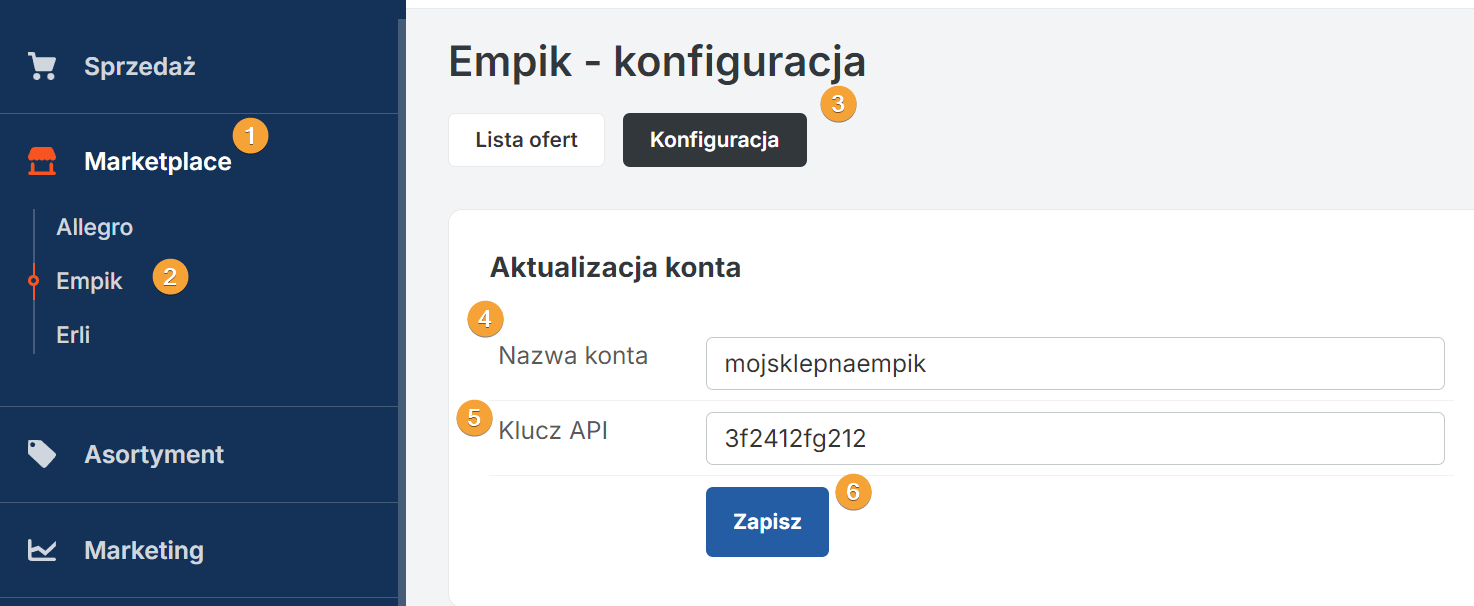
Jeśli na Twoim koncie sklepu w EmpikPlace nie ma jeszcze wygenerowanego klucza API:
- Zaloguj się do marketplace.empik.com
- Na pasku menu w panelu EmpikPlace, w prawym górnym rogu, kliknij swoją nazwę użytkownika.
- Kliknij zakładkę Klucz API.
- Kliknij przycisk Wygeneruj nowy klucz lub jeśli masz klucz skopiuj do schowka.
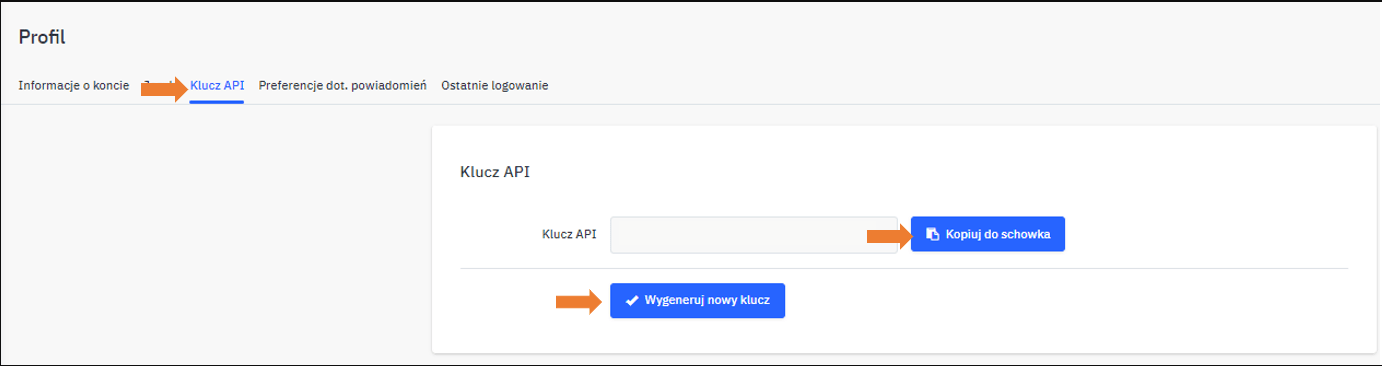
Konfiguracja i mapowanie statusów
Mapowanie statusów zamówienia
Ta sekcja pozwala na powiązanie statusów zamówień z EmpikPlace z odpowiadającymi im statusami w systemie Selly. Użytkownik może przypisać następujące statusy:
- Przyjęcie w toku (WAITING_ACCEPTANCE) – Można przypisać status np. „Złożone” w systemie sklepu.
- Obciążenie w trakcie realizacji (WAITING_DEBIT_PAYMENT) – Może być mapowane na „Potwierdzone przez klienta”.
- Wysyłka w trakcie realizacji (SHIPPING) – Można przypisać do statusu „Przyjęte do realizacji”.
- Wysłano (SHIPPED) – Zazwyczaj będzie to status „Wysłane”.
- Otrzymano (RECEIVED) – Może być przypisany do „Gotowe do odbioru”.
- Zamknięte (CLOSED) – Można przypisać do „Zrealizowane”.
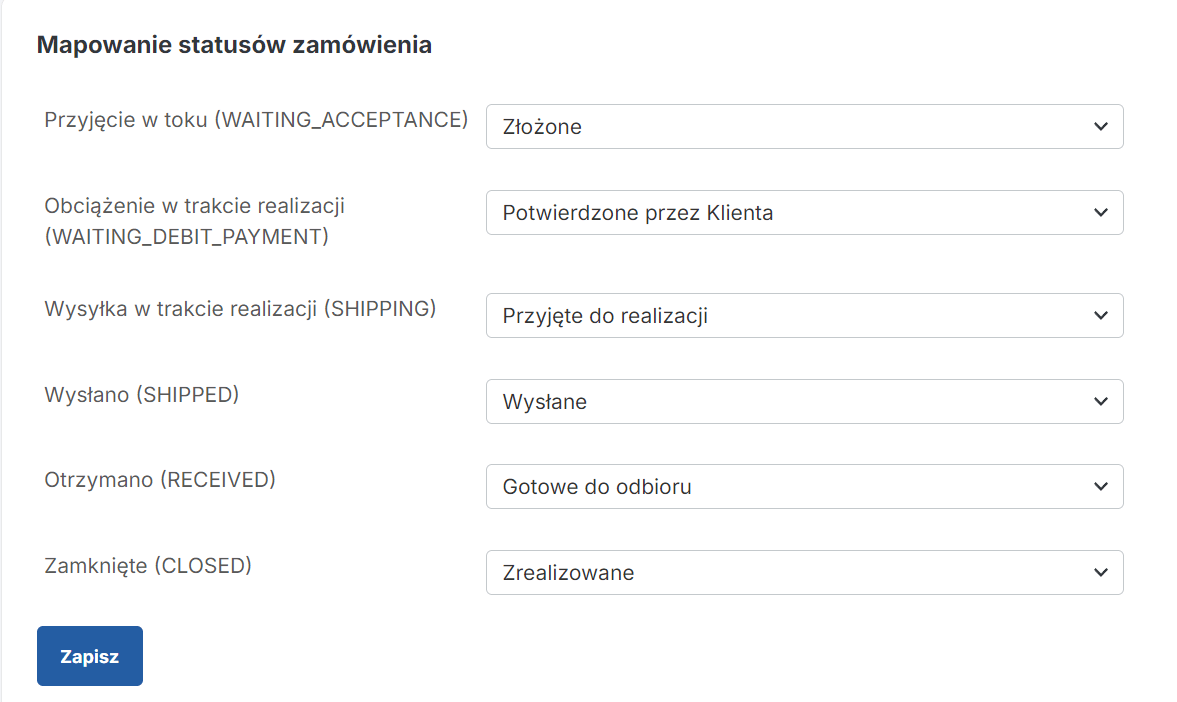
Dzięki temu każdy etap realizacji zamówienia w EmpikPlace może być automatycznie aktualizowany w sklepie Selly.
Konfiguracja
W tej sekcji możliwe jest skonfigurowanie dodatkowych opcji dla ofert:
- Aktualizacja cen ofert – Jeśli ta opcja jest zaznaczona, ceny ofert na EmpikPlace będą aktualizowane automatycznie na podstawie cen w sklepie oraz ustawionego mnożnika.
- Aktualizacja ilości wystawionych przedmiotów – Ta opcja pozwala na automatyczną synchronizację ilości produktów w EmpikPlace z rzeczywistymi stanami magazynowymi w sklepie.
- Przeliczanie cen ofert wg mnożnika – Można ustawić mnożnik, który będzie wpływał na przeliczanie cen produktów na EmpikPlace (np. mnożnik 1,1 zwiększy ceny o 10%).
- Czas trwania oferty – Określa, przez ile dni oferta będzie widoczna na EmpikPlace.
- Domyślna kategoria dla produktów spoza bazy sklepu – Umożliwia przypisanie kategorii do produktów, które nie są bezpośrednio dostępne w sklepie, ale są oferowane na EmpikPlace.
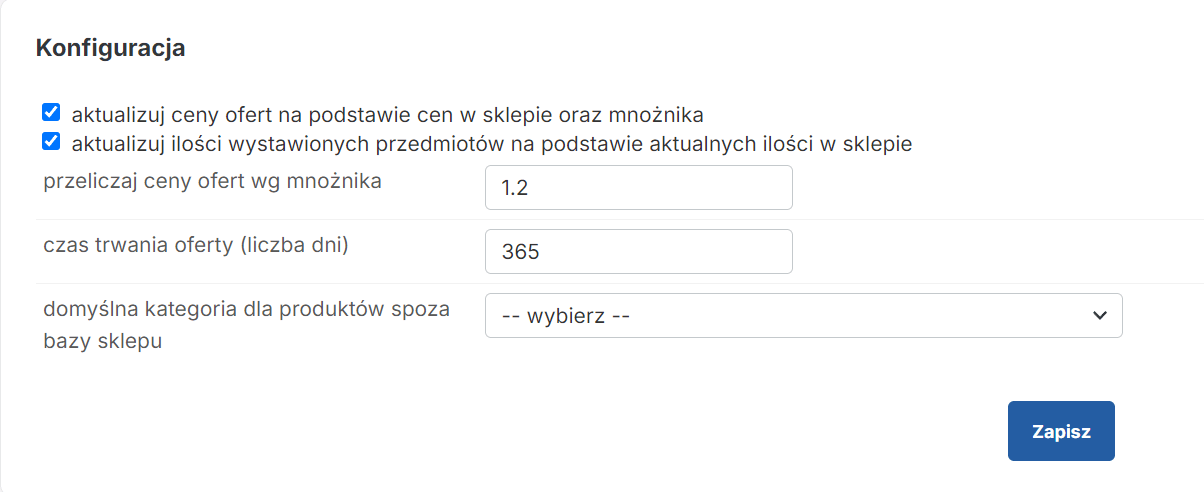
Wystawianie Ofert
- Kliknij Wystaw oferty
- Skorzystaj z dostępnych filtrów wyszukiwania, aby znaleźć produkty do wystawienia (kategoria, status dostępności, cena itp.), a następnie kliknij Szukaj
- Zaznacz produkty, które chcesz wystawić, możesz skorzystać z funkcji masowego zaznaczania ofert.
- Po wybraniu produktów kliknij Formularz wystawiania ofert, aby zakończyć proces wystawiania produktów na Empik.
- W zakładce „lista ofert”: możesz sprawdzić bieżący status oferty.
Lista Ofert
Na liście ofert Empik możesz zarządzać swoimi produktami, które zostały wystawione na platformie Marketplace. Oto dostępne funkcje:
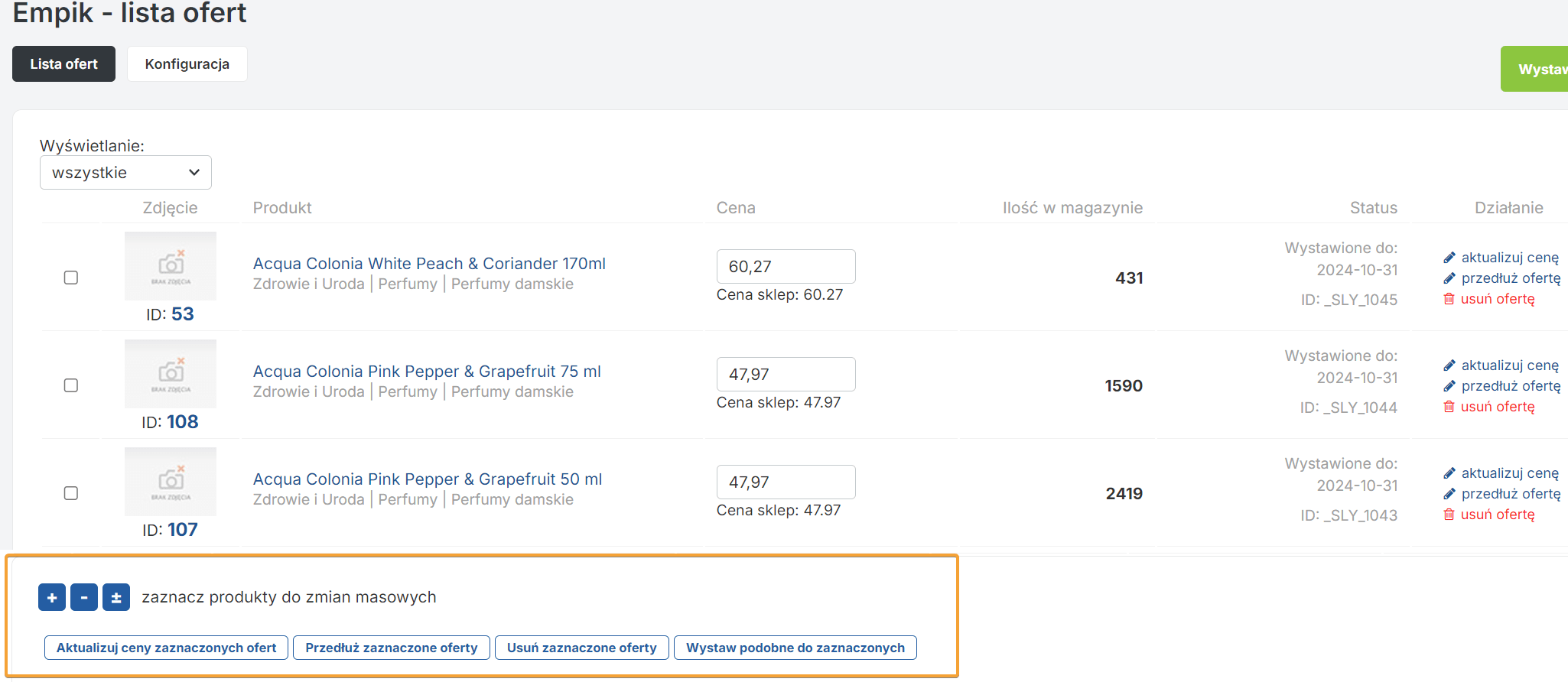
- Zaznaczanie produktów do masowych zmian – Możliwość zaznaczenia wielu produktów, które można następnie zbiorczo edytować.
- Aktualizacja cen – Możesz zaktualizować ceny dla zaznaczonych ofert
- Przedłużenie ofert – Umożliwia przedłużenie czasu trwania zaznaczonych ofert, co pozwala na ich dalszą widoczność na Empik.
- Usuwanie ofert – Możliwość usunięcia zaznaczonych ofert.
- Wystawianie podobnych ofert – Możesz utworzyć oferty podobne do tych zaznaczonych, co przyspiesza proces dodawania nowych, podobnych produktów.
Dodatkowo, dla każdej oferty wyświetlane są takie dane jak: ilość dostępna w magazynie, cena, status oferty, oraz opcje do indywidualnych akcji, takich jak aktualizacja ceny, przedłużenie oferty czy usunięcie oferty.
ERLI
Aby podłączyć konto ERLI zaloguj się na konto w panelu sprzedawcy Erli.pl.
- W prawym górnym rogu wybierz opcję Moje Erli > Ustawienia sklepu.
- Z menu po lewej stronie znajdź i kliknij zakładkę Metoda Integracji.
- Wybierz opcję Własna integracja po API.
- W polu „Opis klucza” wpisz dowolną nazwę, która pomoże Ci zidentyfikować klucz.
- Kliknij przycisk Wygeneruj nowy klucz, aby go utworzyć.+
- Skopiuj Klucz API sklepu
- W sklepie Selly wejdź w zakładkę Marketplace -> Erli -> konfiguracja
- Wpisz login oraz wklej skopiowany wcześniej klucz API i zapisz.

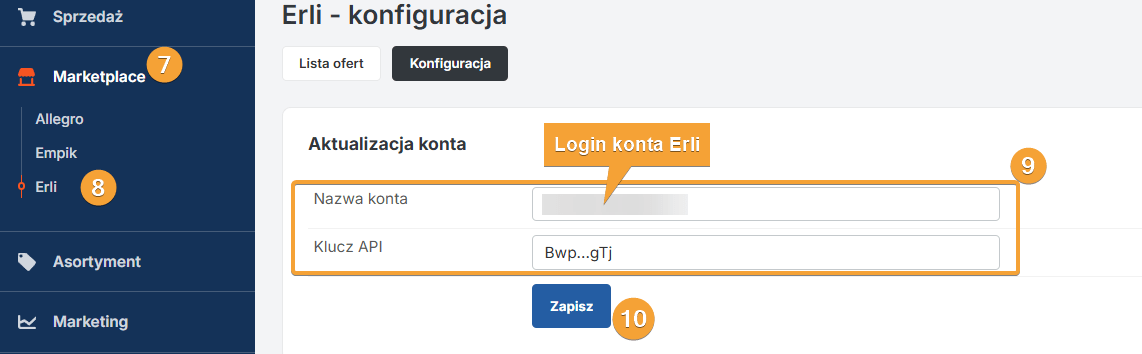
Konfiguracja po podłączeniu konta
Konfiguracja modułu integracji z Erli.pl
- Mapowanie statusów zamówień:
- Dostosowanie statusów w sklepie do statusów Erli.
- Przykładowe mapowanie:
- Nieopłacone (pending): Złożone.
- Opłacone (purchased): Przyjęte do realizacji.
- Wysłano (shipped): Wysłane.
- Anulowane (cancelled): Anulowane.
- Po odpowiednim przypisaniu kliknij Zapisz, aby zapisać zmiany.
- Mapowanie kurierów:
- Możliwość przypisania metod dostawy w Erli do kurierów w sklepie.
- Wybierz odpowiednich kurierów z listy rozwijanej, np.:
- Inpost: Wybierz metodę dostawy Inpost.
- pocztaPolska: Przypisz odpowiednią opcję dla Poczty Polskiej.
- Po przypisaniu kliknij Zapisz.
- Konfiguracja ogólna:
- Aktualizacja cen ofert:
- Włącz opcję, jeśli chcesz, by ceny ofert w Erli były aktualizowane na podstawie cen w sklepie z uwzględnieniem mnożnika.
- Mnożnik cenowy pozwala na automatyczne przeliczanie cen – np. wpisanie wartości „1” oznacza brak zmiany.
- Aktualizacja ilości produktów:
- Opcja umożliwia synchronizację stanów magazynowych między Erli a sklepem.
- Czas trwania oferty (liczba dni):
- Określa czas, przez jaki oferty będą aktywne w Erli (domyślnie 30 dni).
- Domyślna kategoria dla produktów:
- Możesz wybrać kategorię, do której automatycznie przypisywane będą produkty spoza bazy sklepu.
- Aktualizacja cen ofert:
Po skonfigurowaniu wszystkich ustawień pamiętaj o kliknięciu Zapisz.
Wystawianie Ofert
- Kliknij Wystaw oferty
- Skorzystaj z dostępnych filtrów wyszukiwania, aby znaleźć produkty do wystawienia (kategoria, status dostępności, cena itp.), a następnie kliknij Szukaj
- Zaznacz produkty, które chcesz wystawić, możesz skorzystać z funkcji masowego zaznaczania ofert.
- Po wybraniu produktów kliknij Formularz wystawiania ofert, aby zakończyć proces wystawiania produktów na Empik.
- W zakładce „lista ofert”: możesz sprawdzić bieżący status oferty ->

LISTA OFERT
Lista ofert w panelu integracji Erli.pl
Na liście ofert znajdziesz wszystkie produkty wystawione na platformie Erli. Panel umożliwia zarządzanie ofertami za pomocą następujących funkcji:
- Informacje o produktach
- Masowe operacje:
- Możesz zaznaczyć wybrane produkty i wykonać operacje:
- Aktualizuj ceny zaznaczonych ofert – pozwala na zsynchronizowanie cen między sklepem a ofertą w Erli.
- Przedłuż zaznaczone oferty – wydłuża czas trwania ofert w Erli.
- Usuń zaznaczone oferty – usuwa wybrane produkty z Erli.
- Wystaw podobne do zaznaczonych – pozwala na stworzenie nowych ofert na podstawie zaznaczonych produktów.
- Możesz zaznaczyć wybrane produkty i wykonać operacje:
- Pojedyncze zarządzanie ofertami:
- Obok każdego produktu znajduje się opcja wystaw podobną, która pozwala na szybkie wystawienie nowej oferty opartej na istniejącej.
Jak korzystać:
- Zaznacz produkty, które chcesz edytować, klikając checkboxy obok nich.
- Wybierz jedną z dostępnych operacji masowych na dole listy.
- Kliknij odpowiedni przycisk, aby zastosować zmiany.
Panel pozwala na szybkie i efektywne zarządzanie ofertami w Erli, oszczędzając czas podczas edycji i synchronizacji danych.